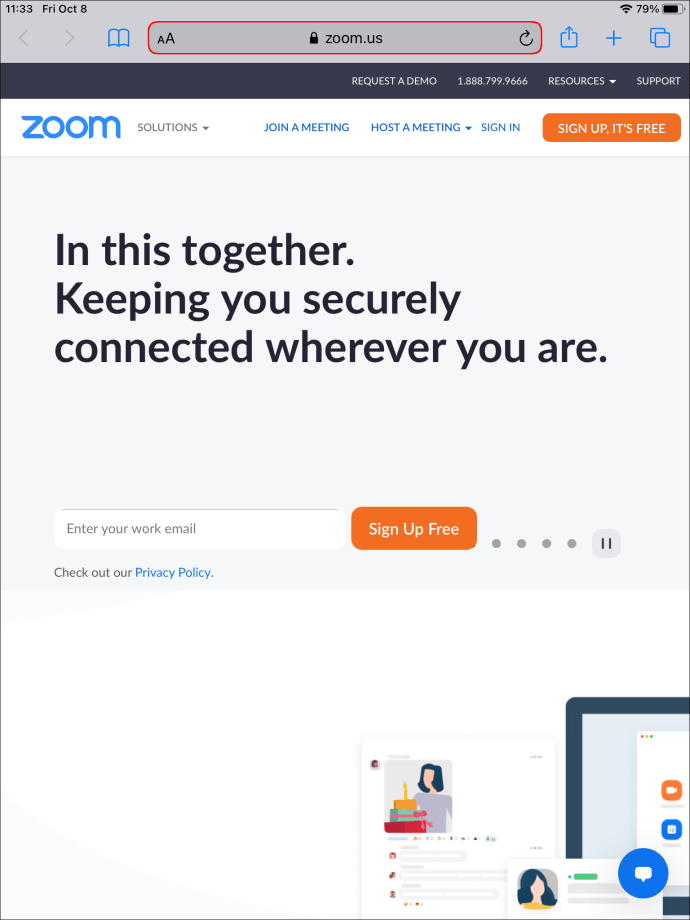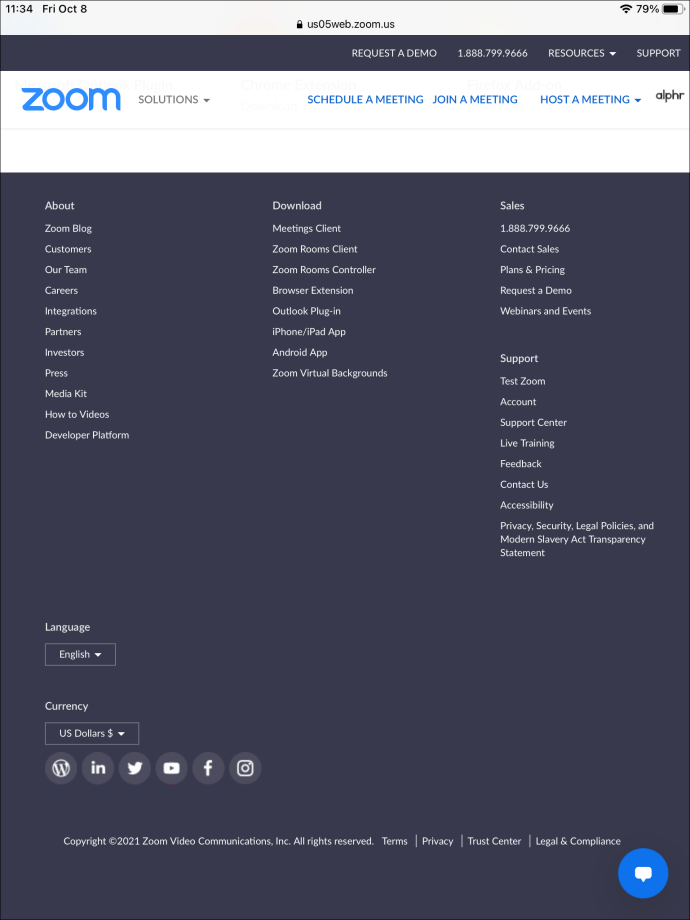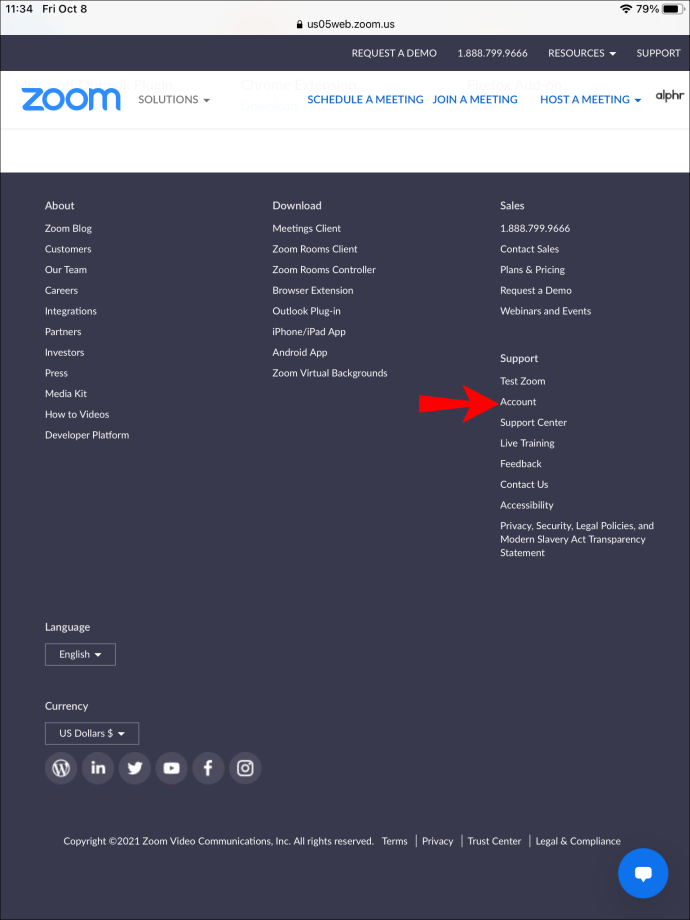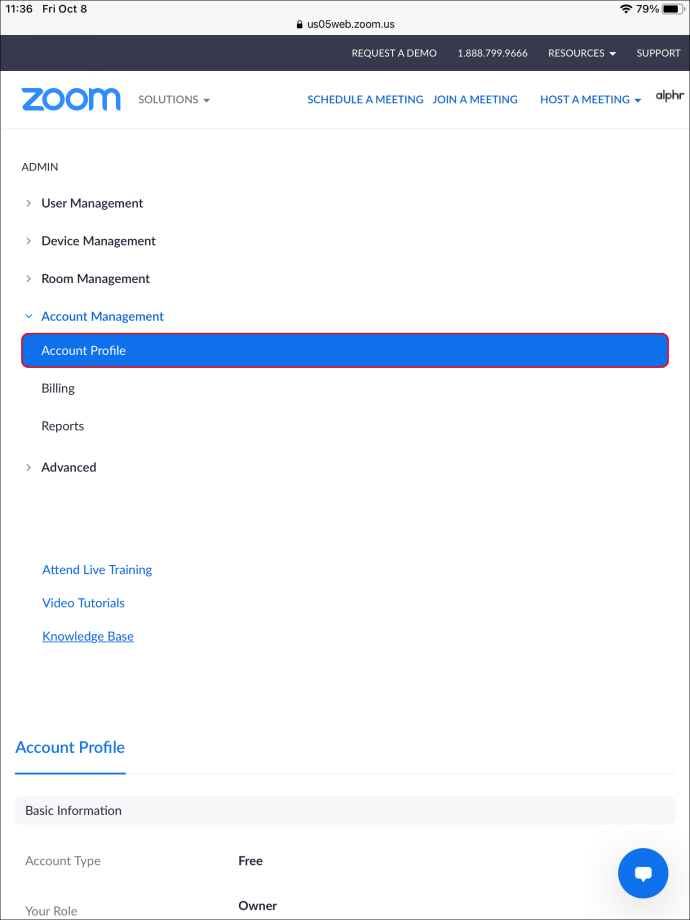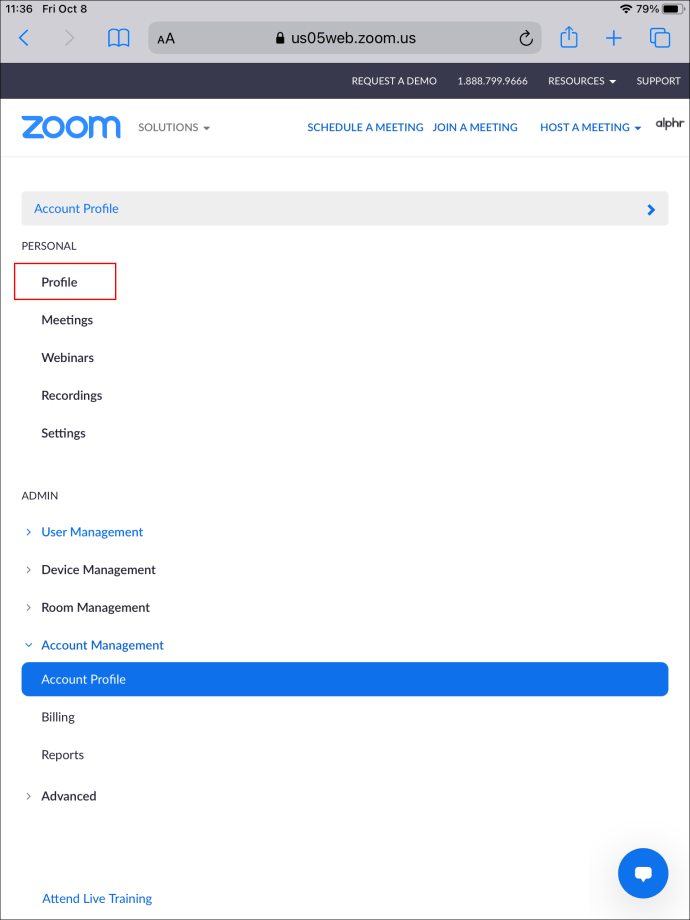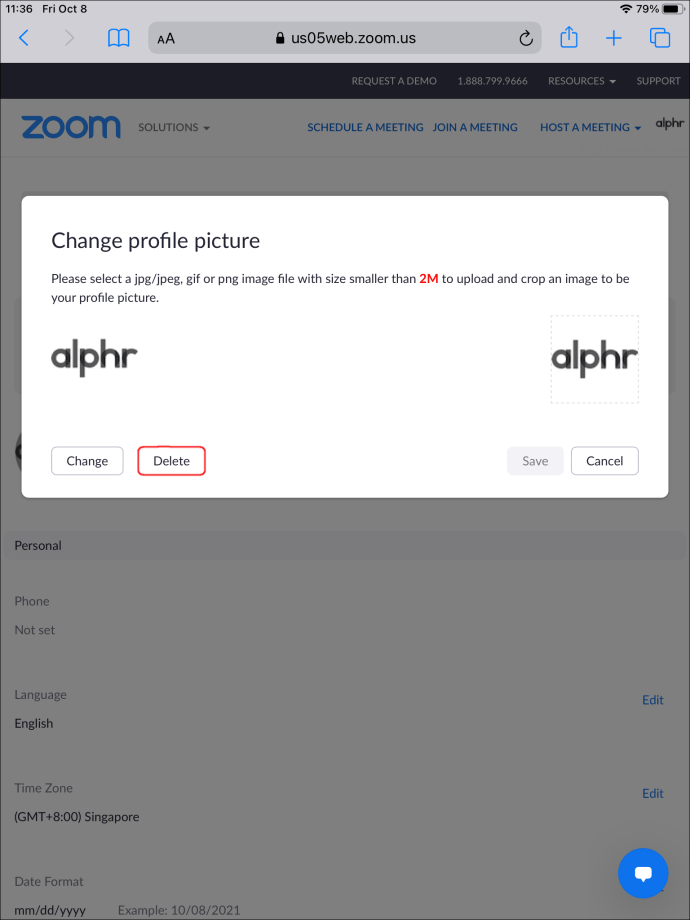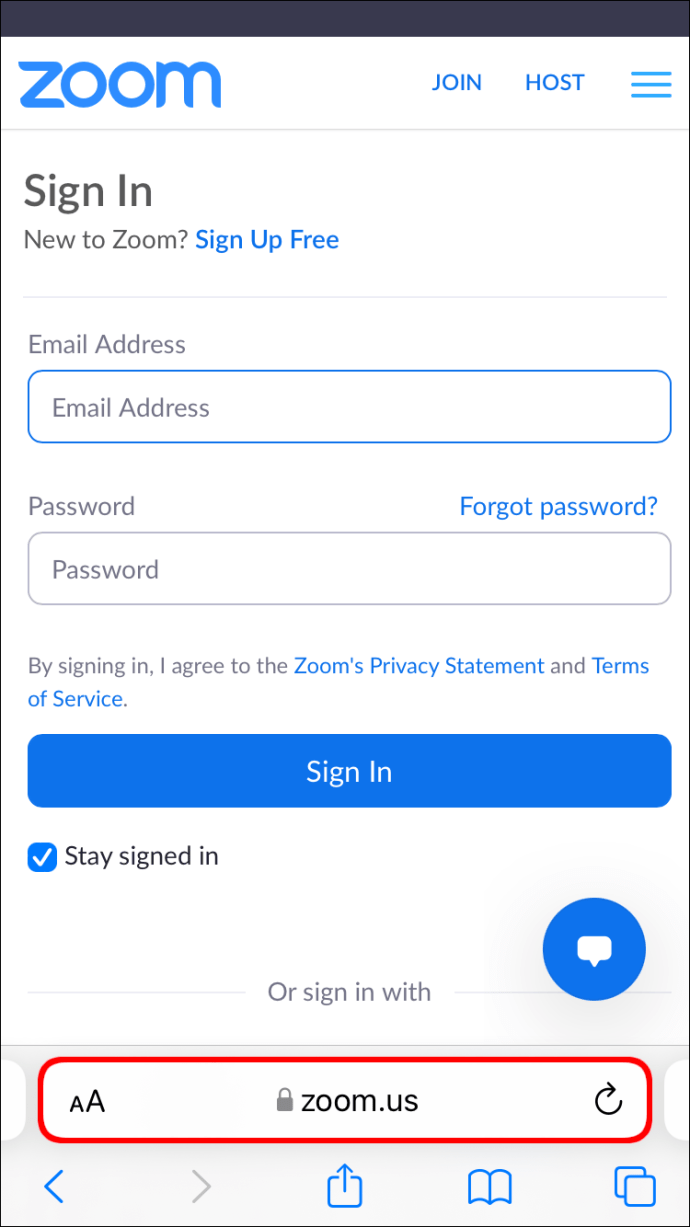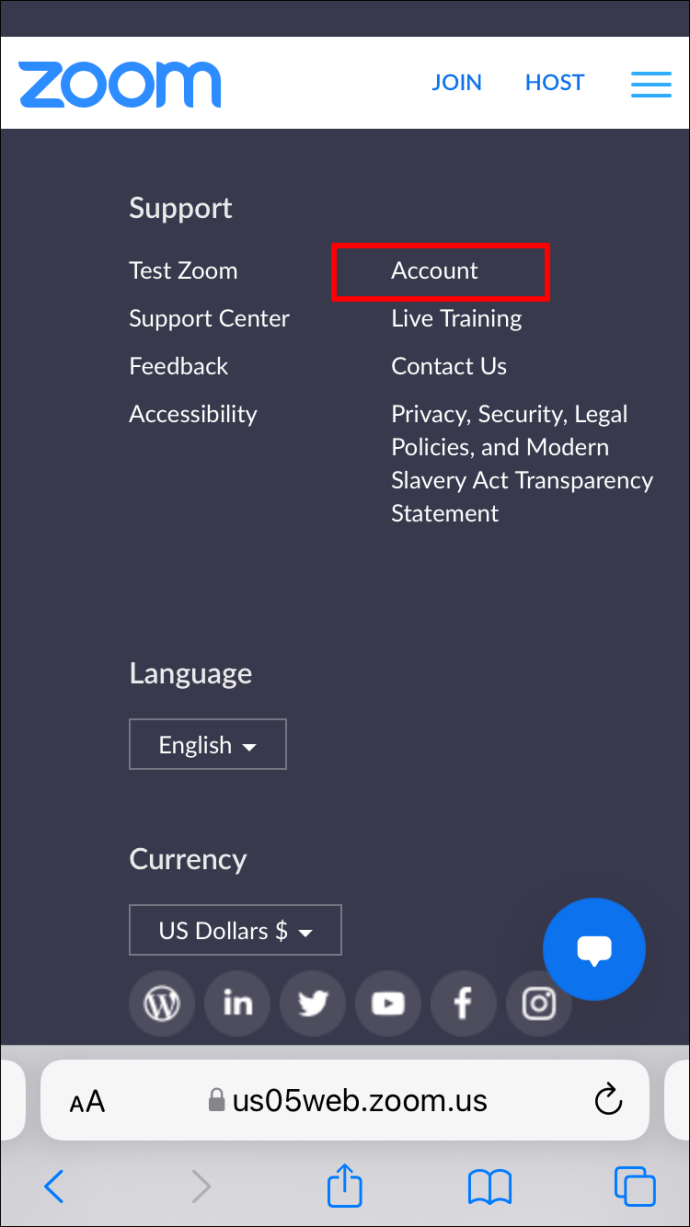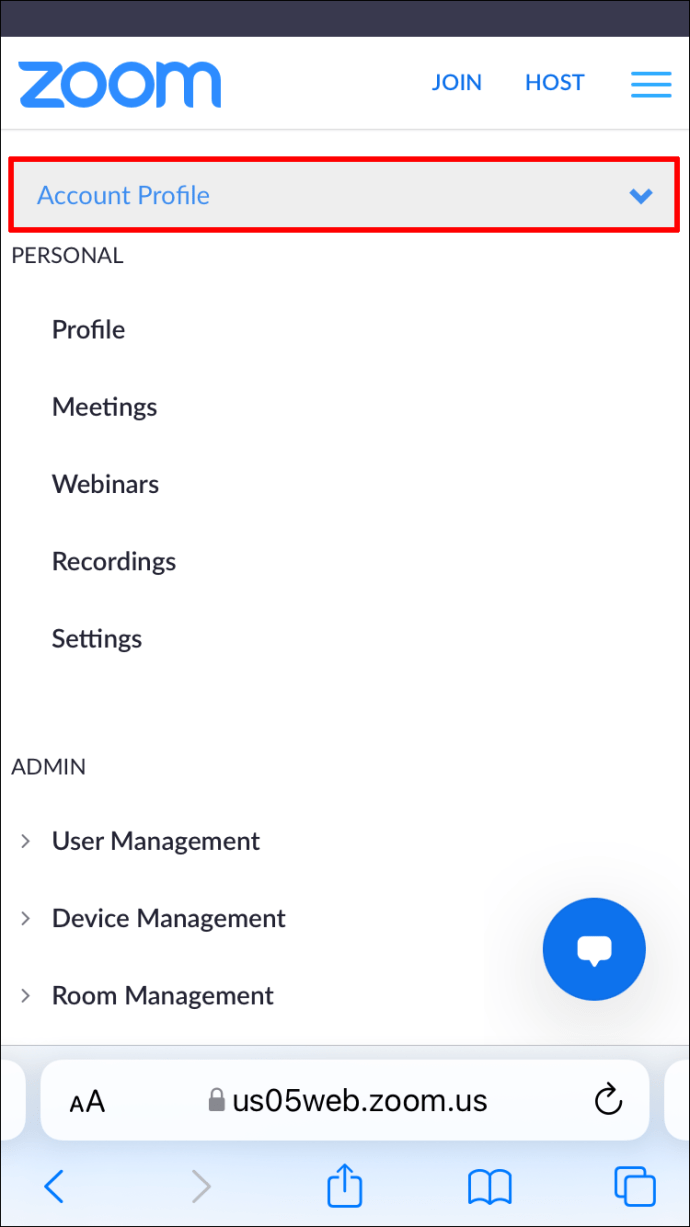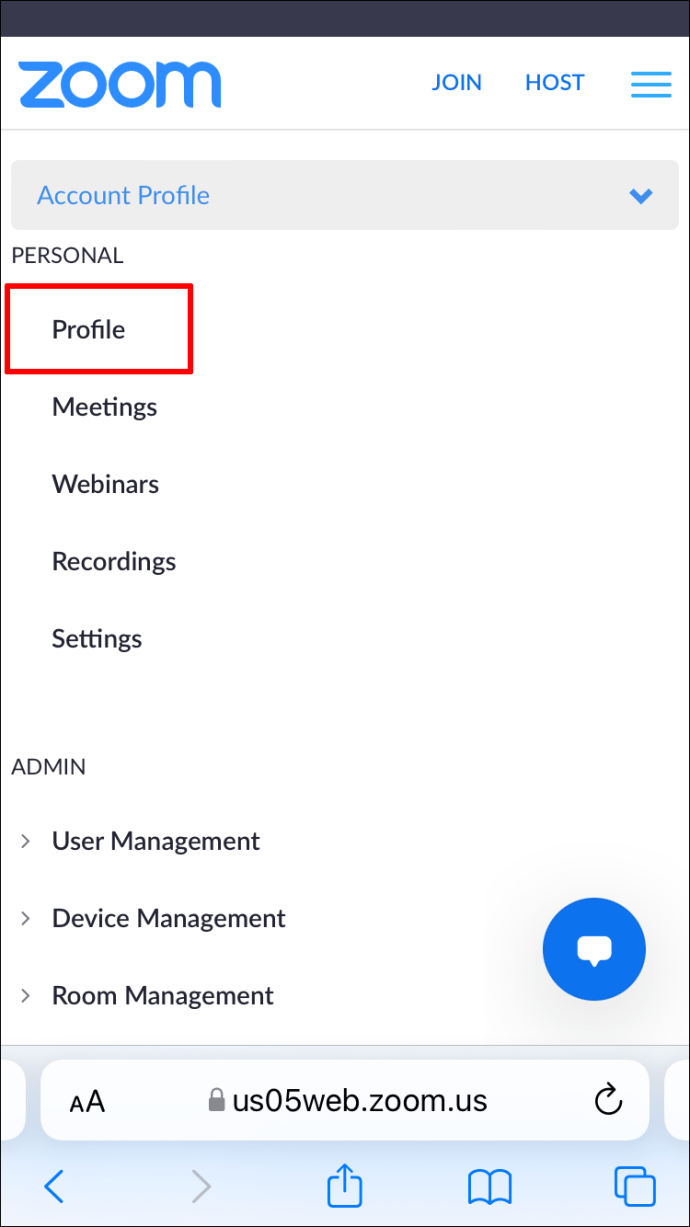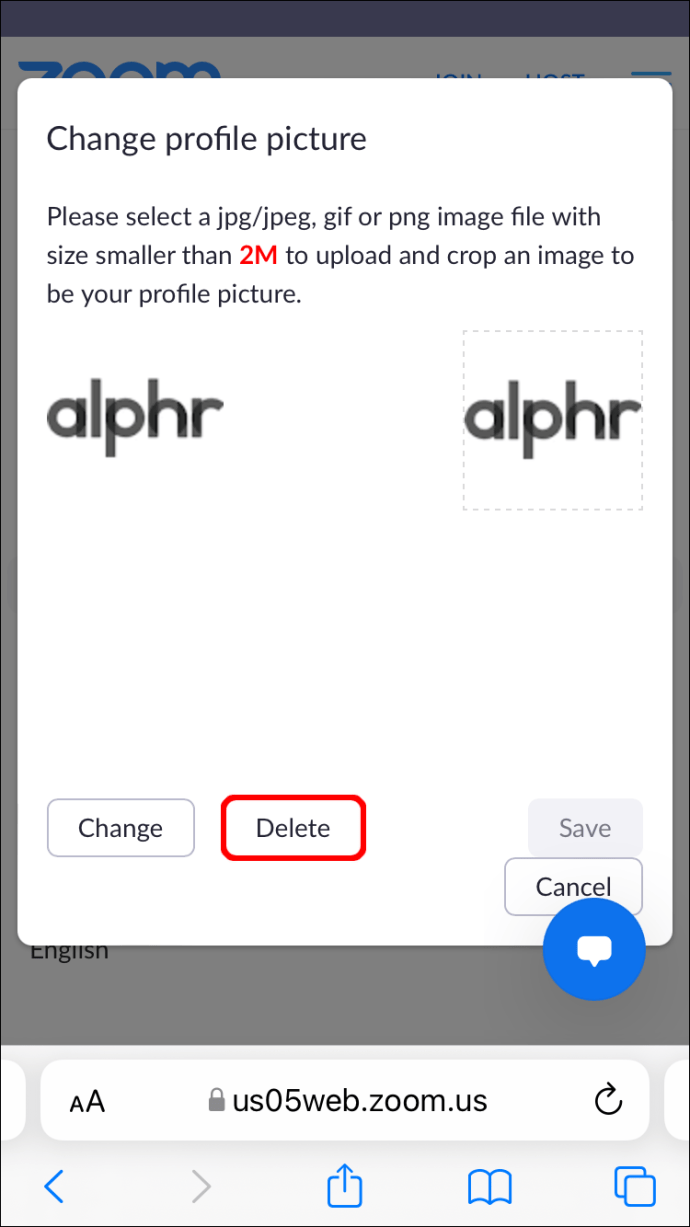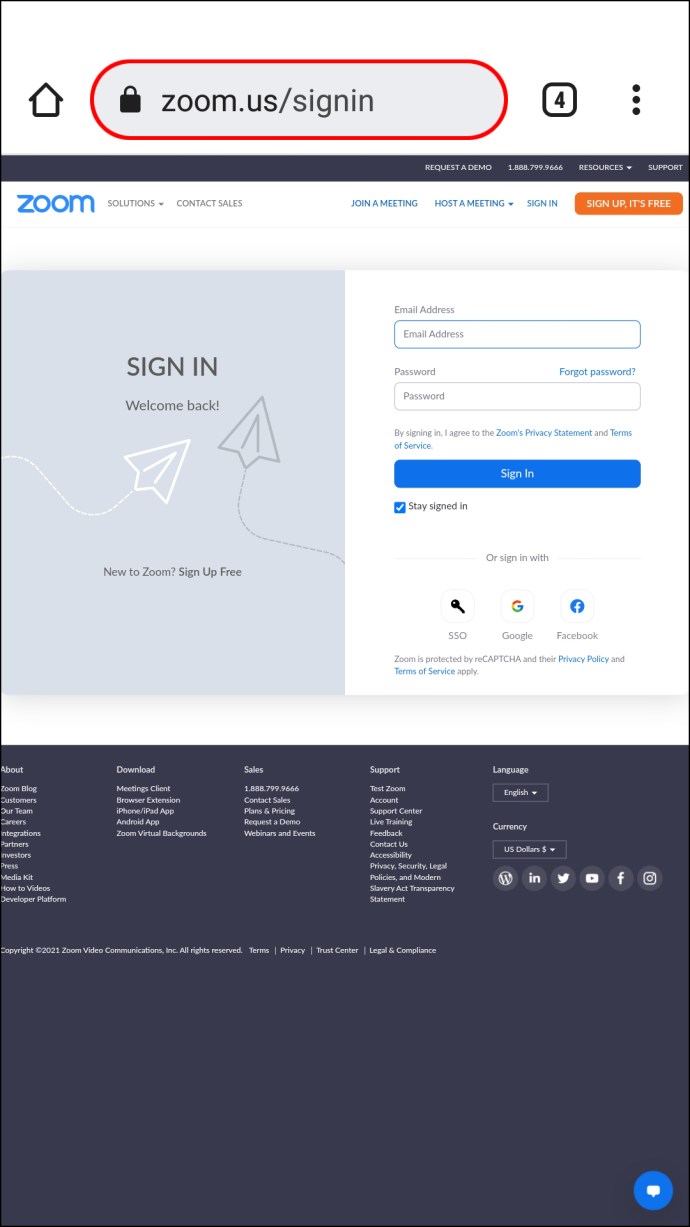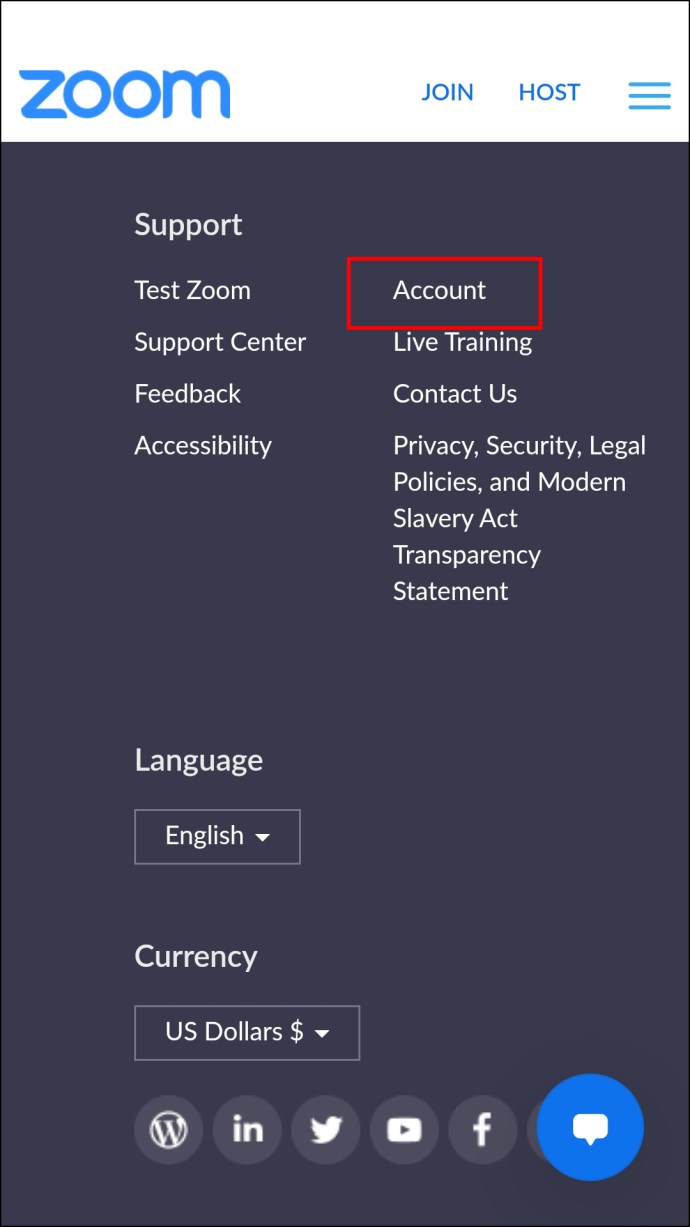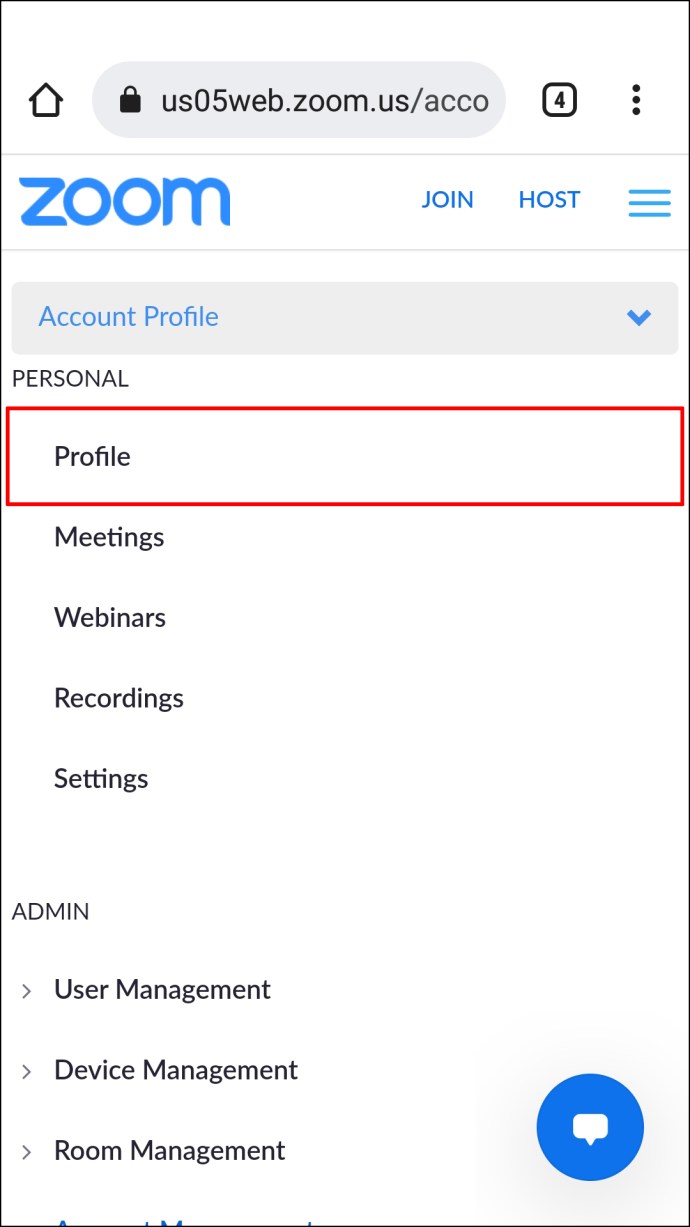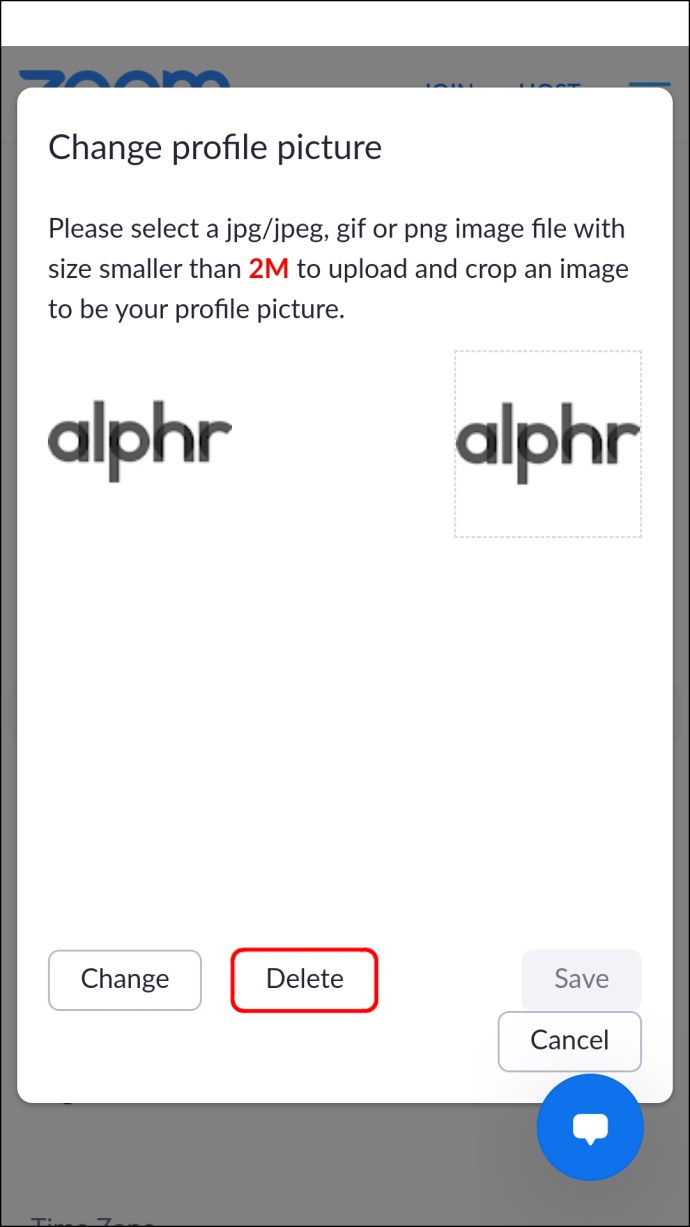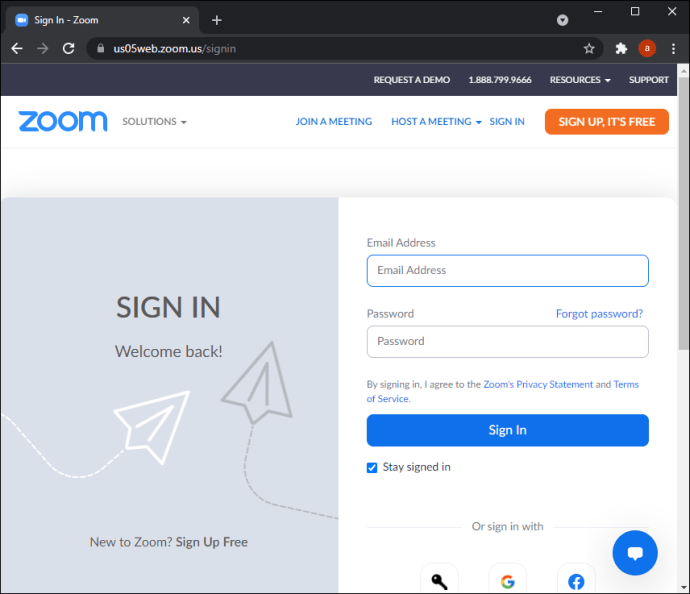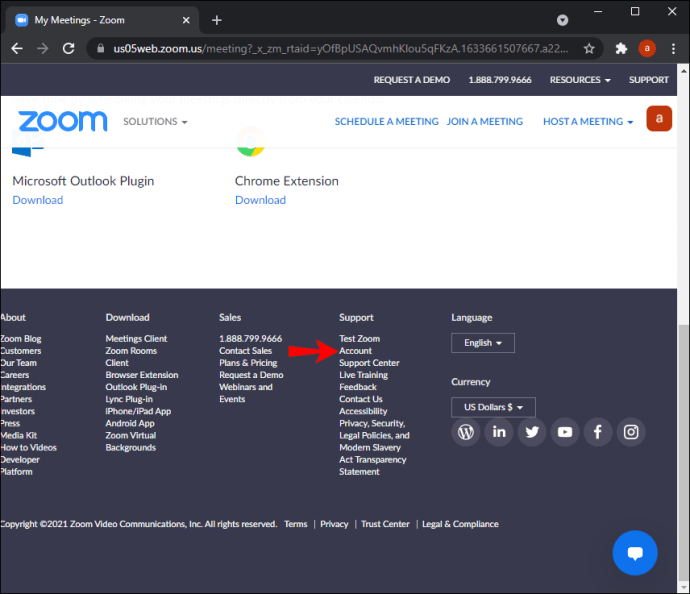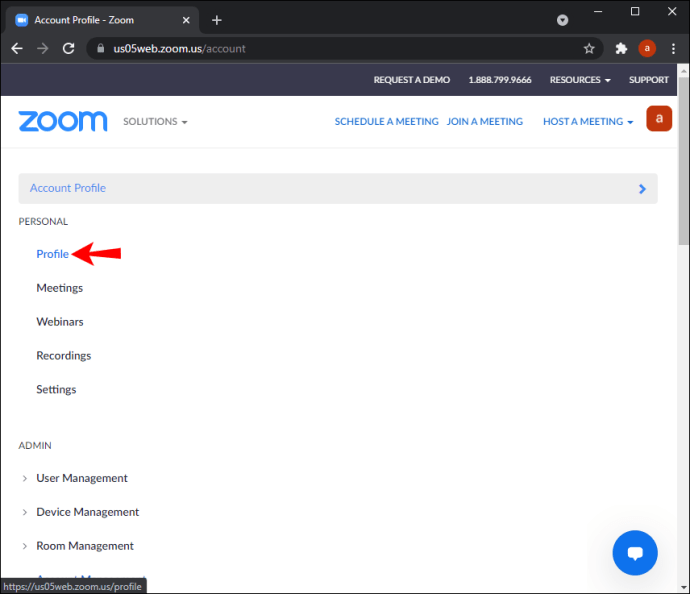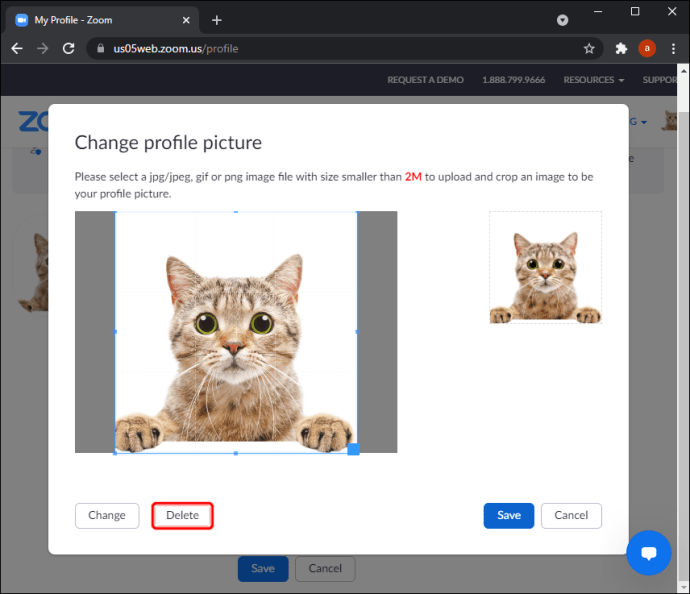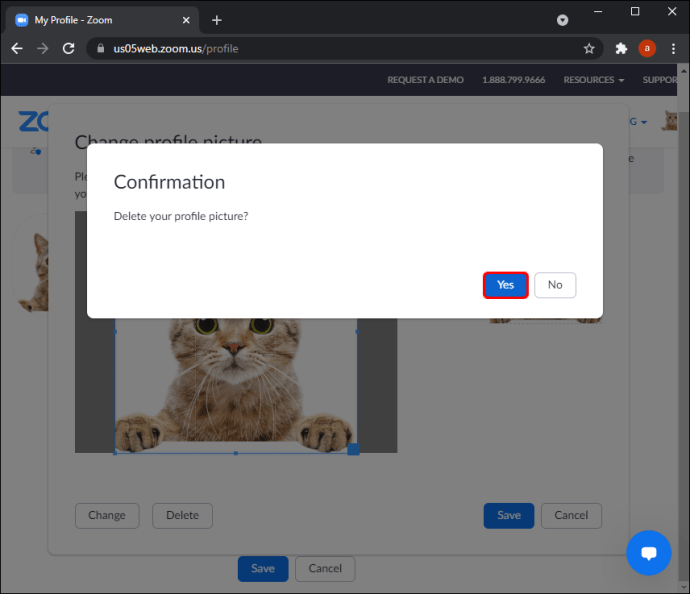Cara Mengeluarkan Gambar Profil Zum
Zoom adalah alat yang sangat baik untuk berbual dengan rakan dan keluarga. Tetapi mungkin anda sekarang harus menggunakan aplikasi ini untuk bekerja, dan gambar profil yang anda miliki tidak sesuai lagi. Atau mungkin Zoom telah memberikan anda gambar profil dari akaun Google anda yang tidak anda gemari. Cara terbaik untuk mengatasi ini adalah dengan membuang gambar anda sama sekali.

Sekiranya anda mencari petunjuk mengenai cara membuang gambar profil Zum anda, anda berada di tempat yang tepat. Dalam artikel ini, kami menunjukkan kepada anda langkah demi langkah cara melakukannya di pelbagai peranti.
Cara Mengeluarkan Gambar Profil Zum pada iPad
Sekiranya anda menggunakan Zoom di iPad anda, kemungkinan besar anda akan menggunakan aplikasi Zoom. Malangnya, aplikasi Zoom tidak memungkinkan anda memadamkan gambar profil anda di antara muka aplikasi. Sebaliknya, anda perlu log masuk ke laman web Zoom dan membuang gambar profil anda di sana. Inilah cara untuk menyelesaikannya:
- Buka penyemak imbas internet di iPad anda dan arahkan ke //zoom.us/
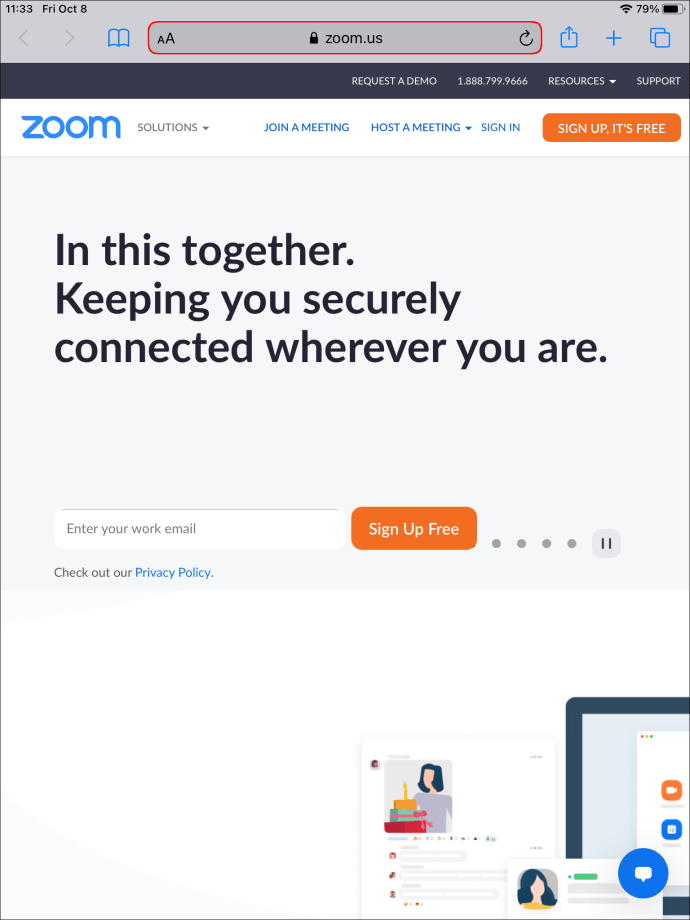
- Log masuk ke akaun Zoom anda. Setelah anda log masuk, tatal ke bawah ke bahagian bawah skrin utama.
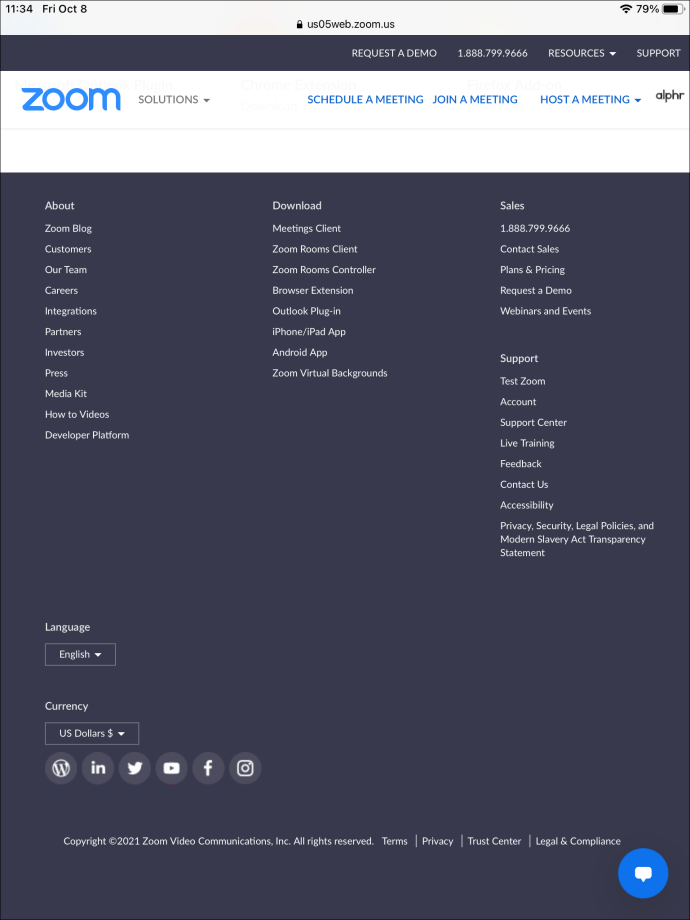
- Di sini, anda akan menemui pelbagai menu. Di bawah menu yang disenaraikan sebagai "Sokongan", anda akan menemui pilihan berlabel "Akaun". Ketiknya.
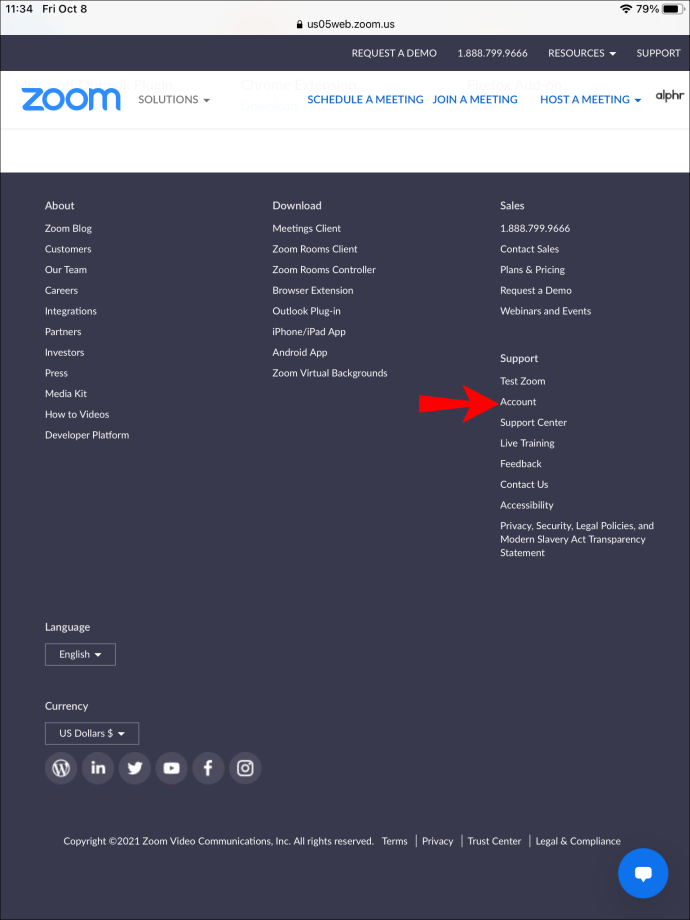
- Pada halaman "Profil Akaun", Anda akan melihat bar dengan "Profil Akaun" dan anak panah menghadap ke bawah. Ketik anak panah ini untuk mengembangkan menu.
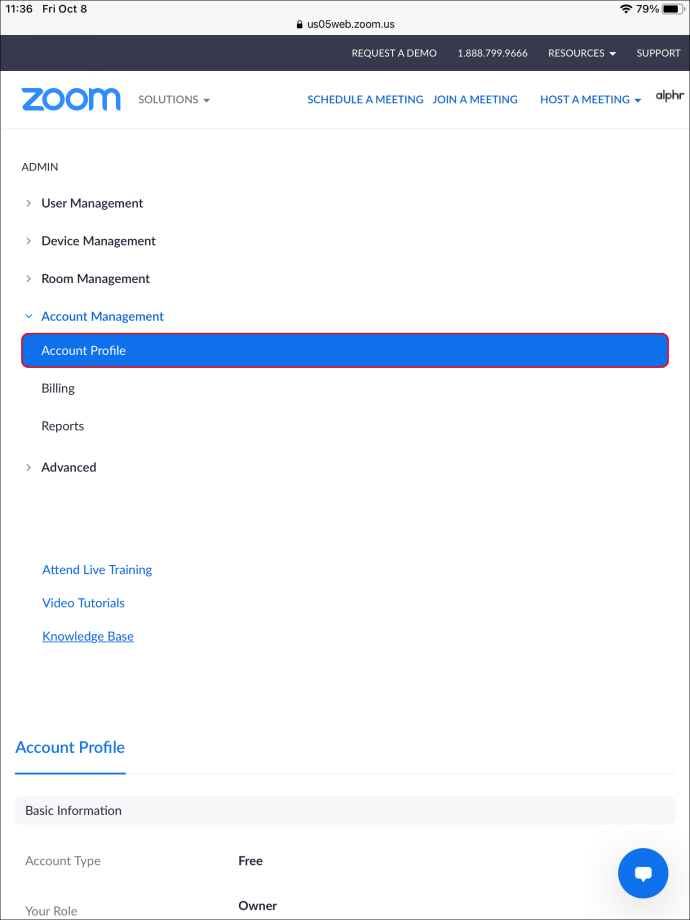
- Pilih "Profil" dari menu.
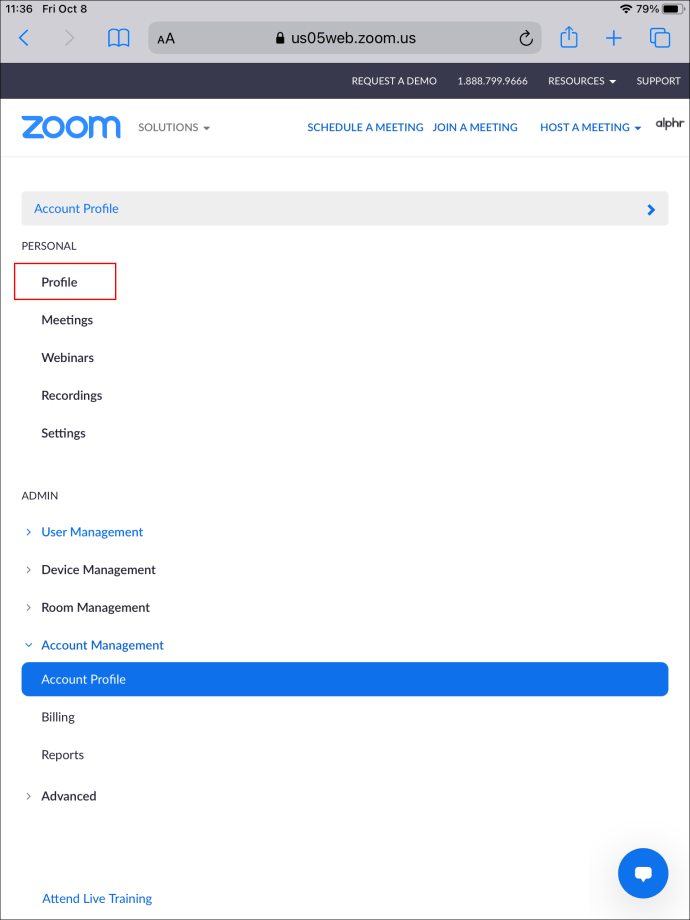
- Pada halaman baru yang dibuka, anda akan melihat lakaran kecil gambar profil anda. Di bawahnya, terdapat dua pilihan. Tekan yang bertuliskan "Padam."
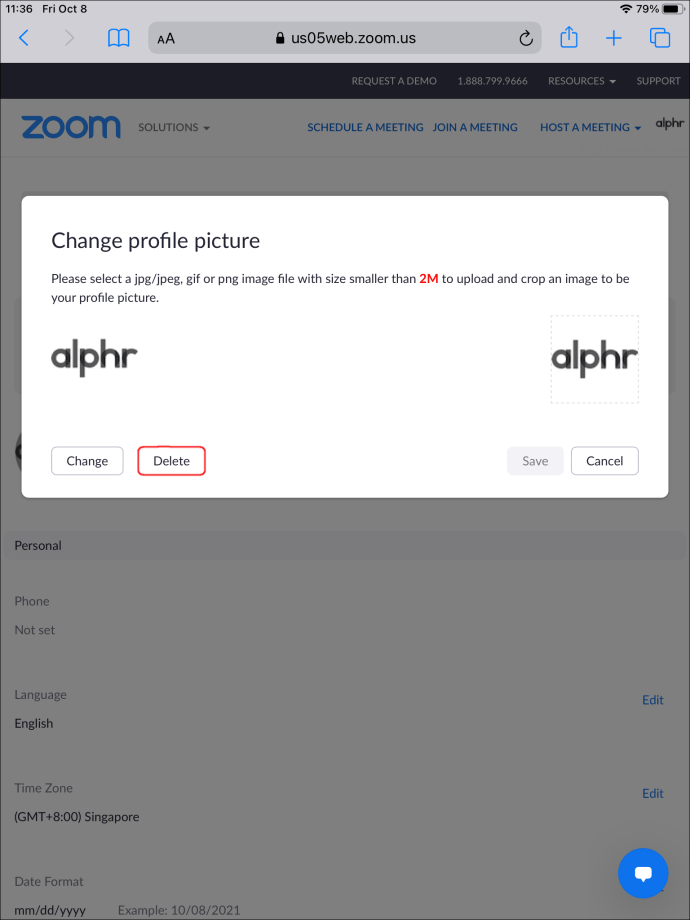
Gambar profil anda kini dipadamkan. Sekiranya anda keluar dari laman web Zoom dan log masuk ke aplikasi Zoom di iPad anda, anda tidak akan melihat gambar profil dipaparkan.
Cara Mengeluarkan Gambar Profil Zum pada iPhone
Menggunakan Zum pada iPhone anda sama seperti menggunakannya pada iPad anda. Peranti iOS menggunakan aplikasi Zoom yang dimuat turun dari App Store. Seperti yang telah disebutkan sebelumnya, aplikasi Zoom tidak memberikan pilihan untuk membuang gambar profil anda. Tetapi, ada jalan penyelesaiannya:
- Buka penyemak imbas web pada iPhone anda dan arahkan ke //zoom.us/. Setelah berada di halaman, log masuk ke akaun Zoom anda.
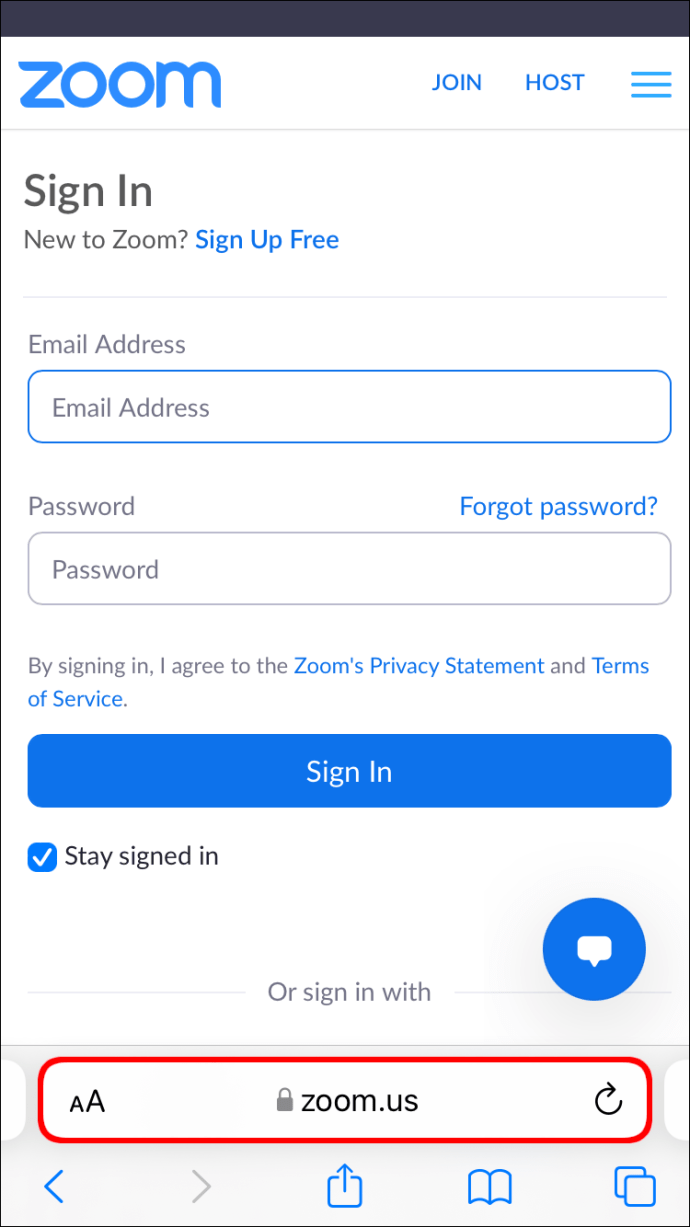
- Leret ke bahagian bawah skrin utama dan cari menu berlabel "Sokongan". Di bawah menu ini adalah pilihan untuk "Akaun", tekan di atasnya.
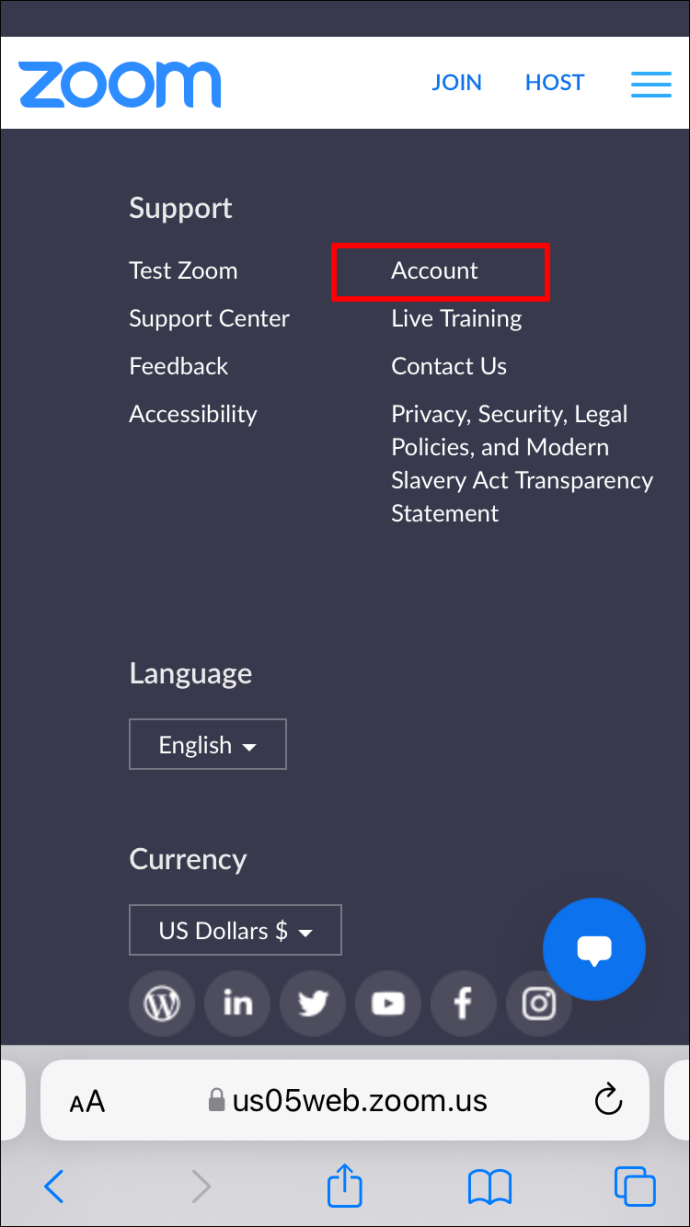
- Anda akan melihat bar "Profil Akaun" dengan anak panah drop-down pada halaman yang terbuka. Ketik anak panah.
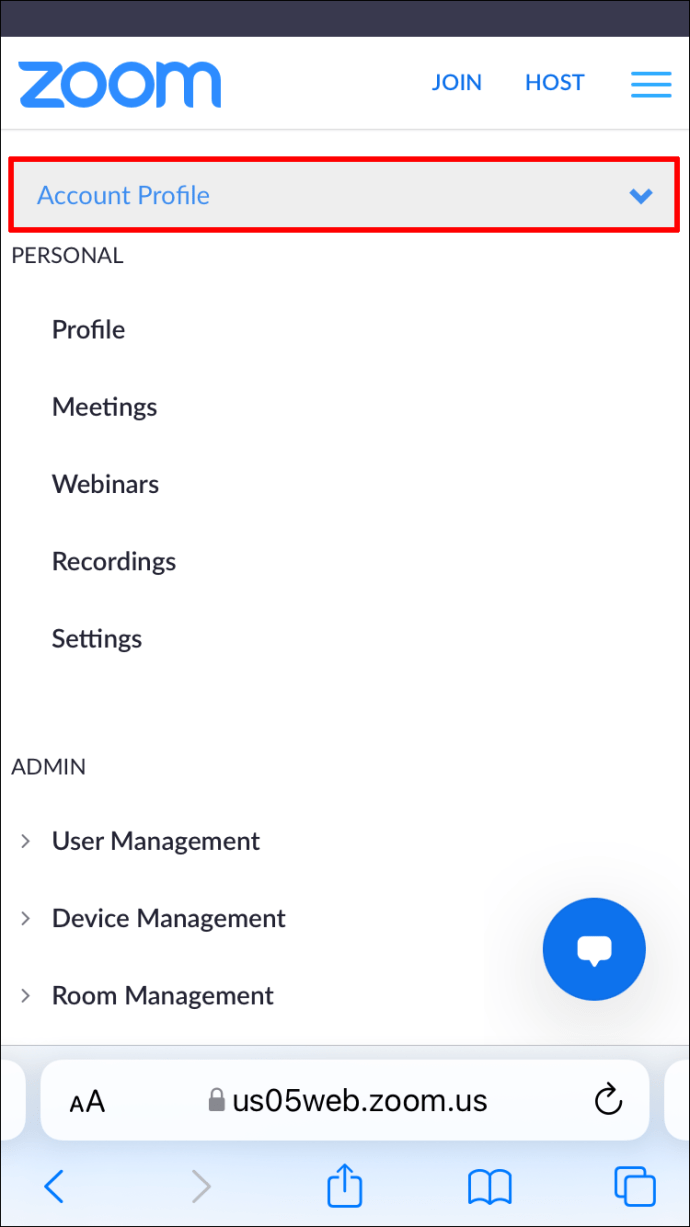
- Dari menu yang turun, pilih "Profil".
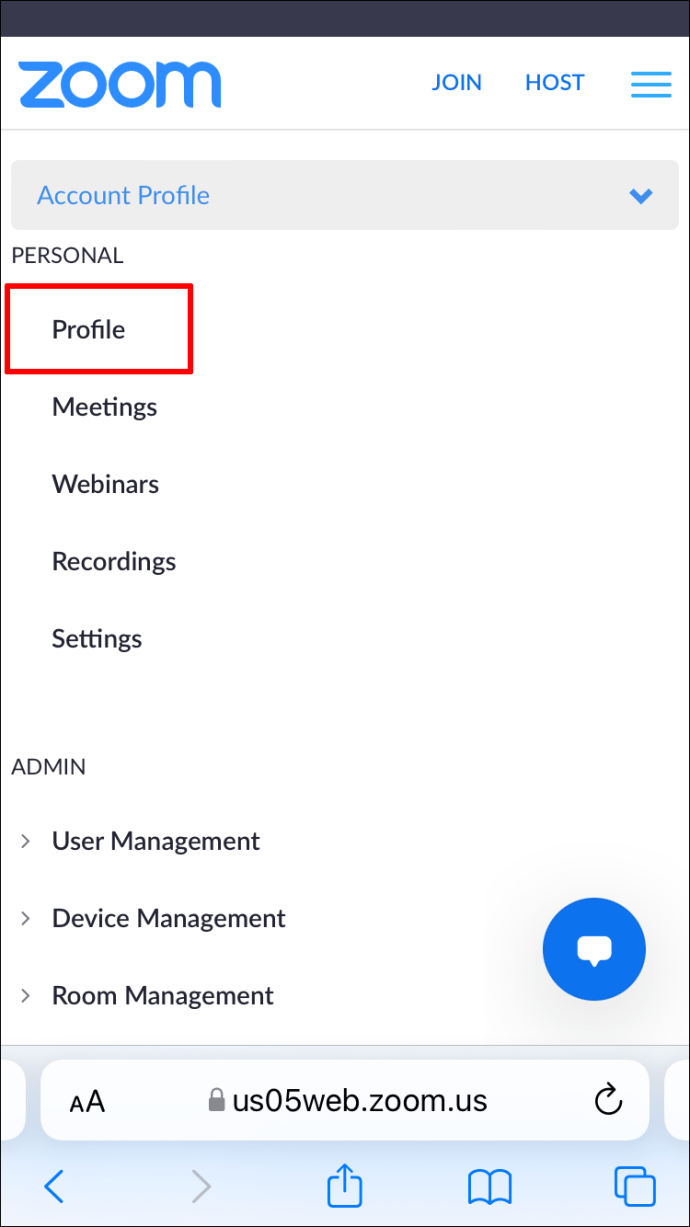
- Di bawah lakaran kecil gambar profil anda yang dipaparkan adalah pilihan untuk "Padam". Ketiknya.
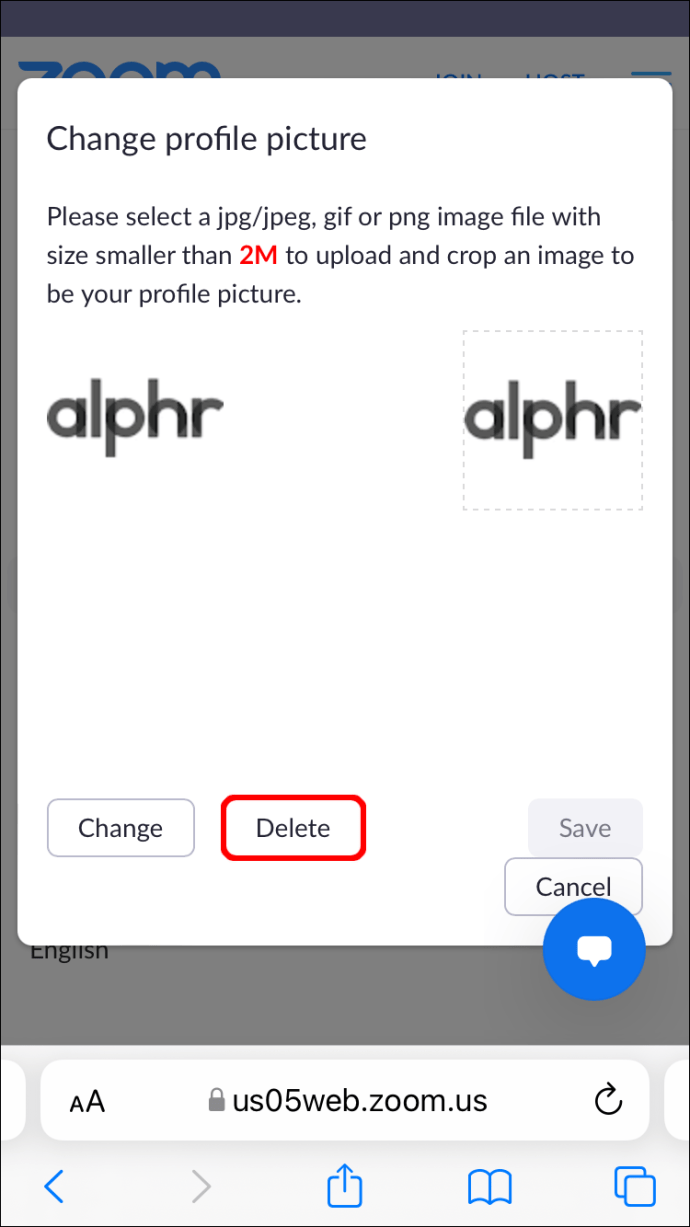
Gambar profil anda sekarang akan dipaparkan sebagai kosong. Sekiranya anda keluar dari Zoom pada penyemak imbas anda dan membuka aplikasi Zoom di telefon anda, anda akan melihat gambar itu juga dihapuskan di sana.
Cara Menghapus Gambar Profil Zum pada Telefon Android
Sama seperti peranti iOS, peranti Android menggunakan aplikasi Zoom, yang dimuat turun dari Google Play Store. Seperti versi iOS, aplikasi Android Zoom tidak membenarkan anda membuang gambar profil anda. Anda boleh mengubahnya tetapi tidak menghapusnya. Nasib baik, masih ada cara untuk membuang gambar tersebut. Inilah caranya:
- Lancarkan penyemak imbas web di telefon anda dan arahkan ke //zoom.us/. Log masuk ke akaun Zoom anda.
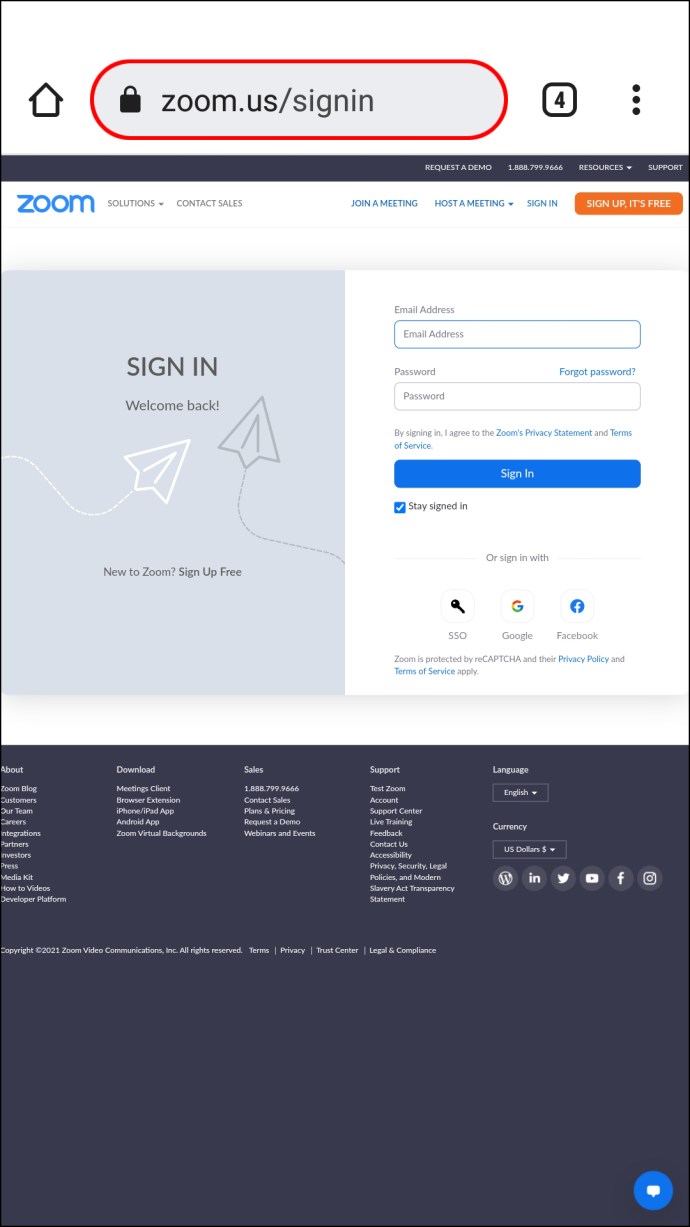
- Tatal ke bahagian bawah skrin utama dan cari menu yang disebut "Sokongan". Ketuk pilihan "Akaun" yang disenaraikan di bawah menu ini.
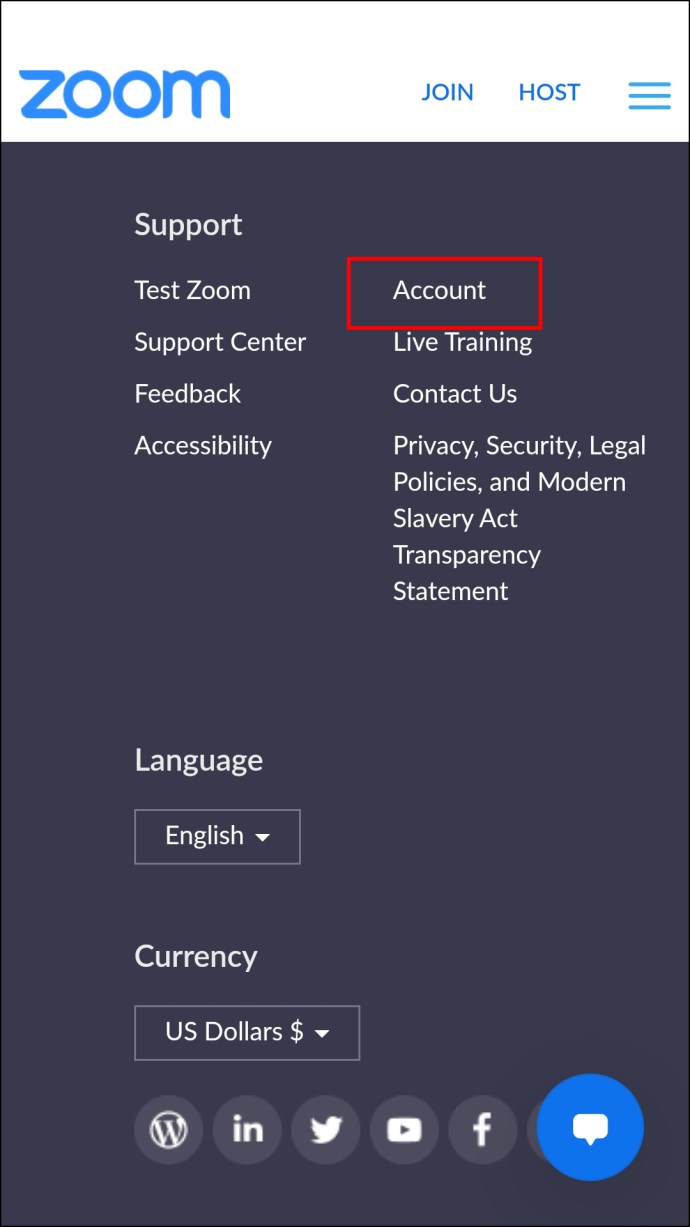
- Pada halaman yang terbuka, cari bar "Profil Akaun" dan ketuk anak panah menghadap ke bawah di sebelahnya. Dari menu yang muncul, pilih "Profil".
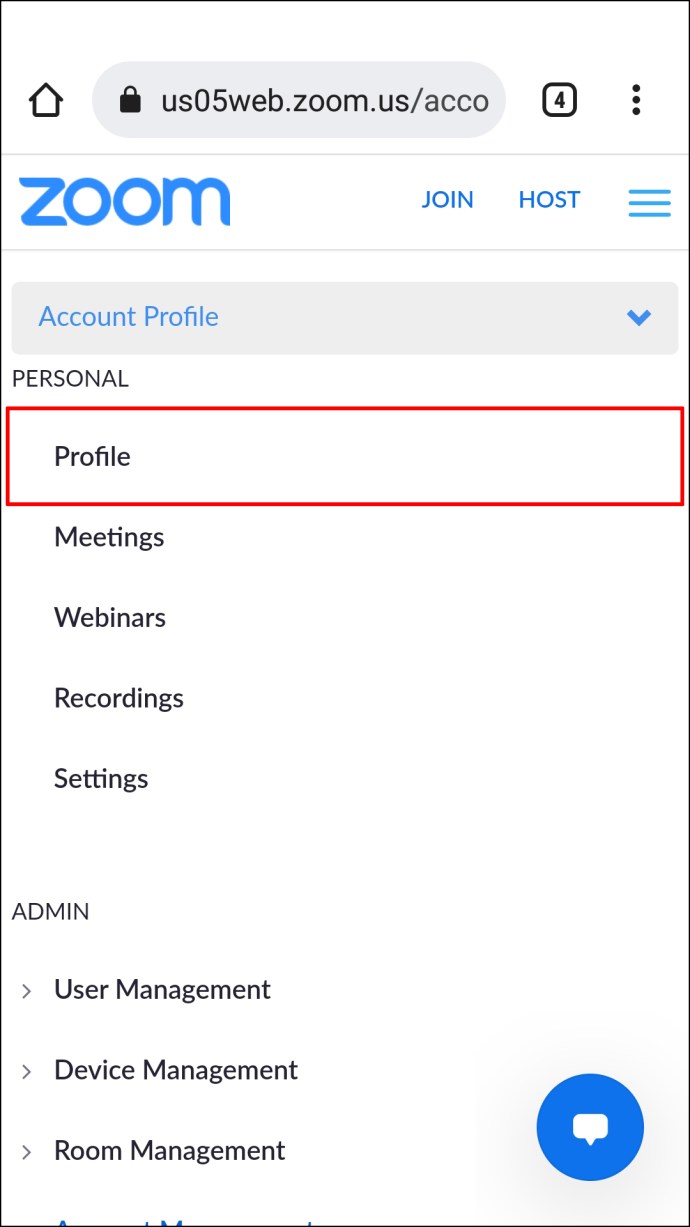
- Pilih pilihan "Padam" yang disediakan di bawah lakaran kecil gambar profil semasa anda.
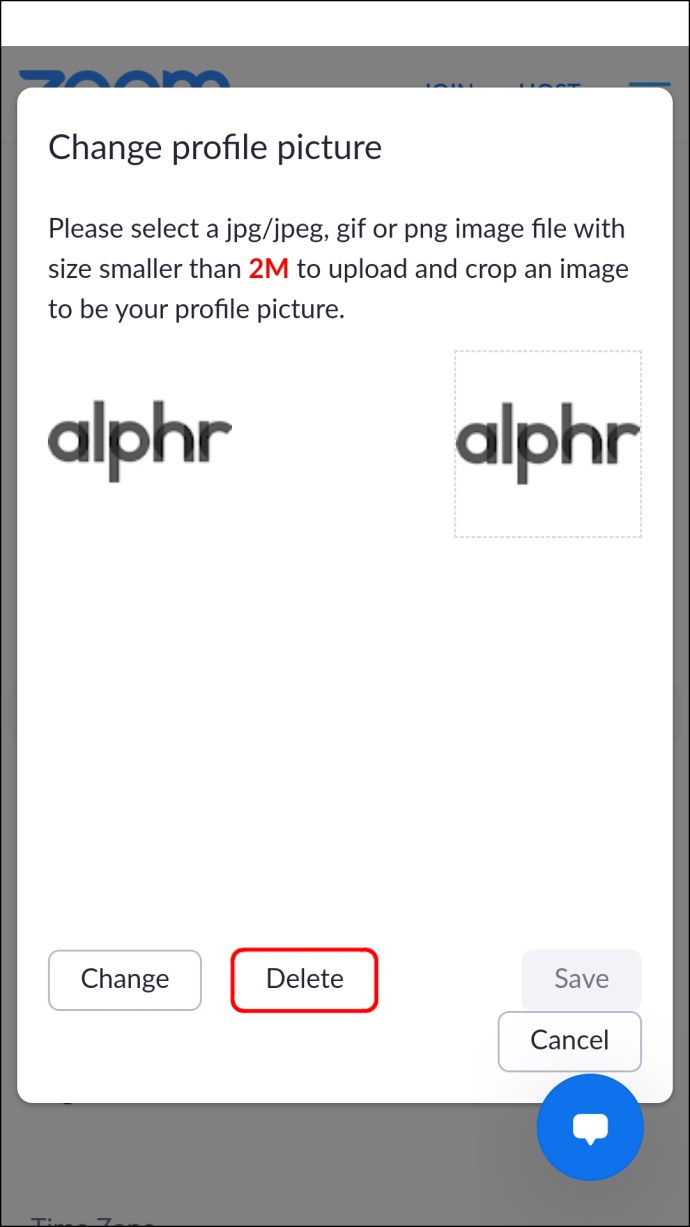
Gambar profil anda kini dipadamkan dari akaun anda. Versi dalam talian Zoom dan aplikasi Zoom anda kini akan memaparkan tempat letak kosong sebagai ganti gambar profil.
Cara Mengeluarkan Gambar Profil Zum pada PC
Mengeluarkan gambar profil pada Zoom dari PC anda sedikit lebih mudah. Inilah caranya:
- Lancarkan penyemak imbas web dan pergi ke //zoom.us/. Log masuk ke akaun Zoom anda.
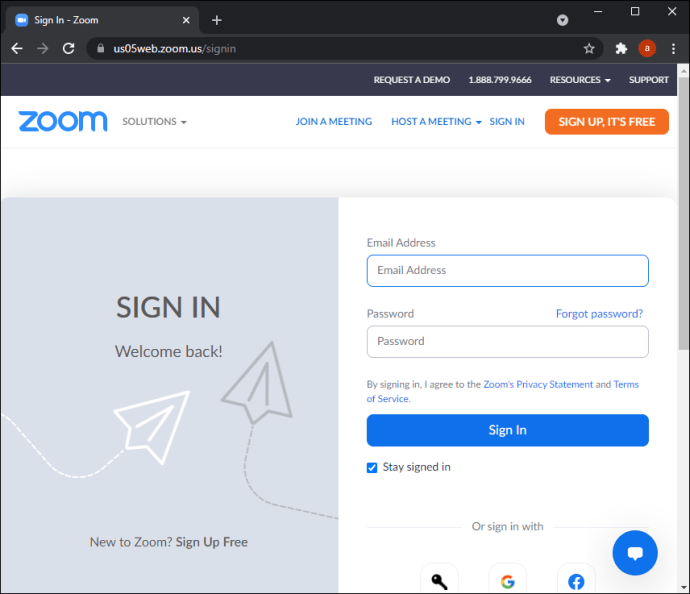
- Pada skrin utama yang terbuka, tatal ke bahagian paling bawah halaman. Di sini anda akan melihat pelbagai menu di sepanduk yang gelap. Di bawah menu "Sokongan", anda akan menemui "Akaun". Klik padanya.
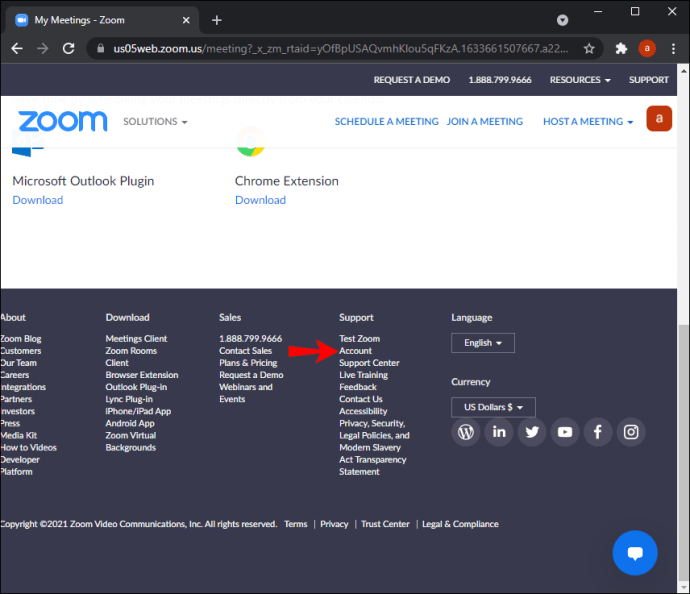
- Halaman "Profil Akaun" akan dibuka. Di kiri atas halaman akan terdapat menu pilihan. Klik pada "Profil".
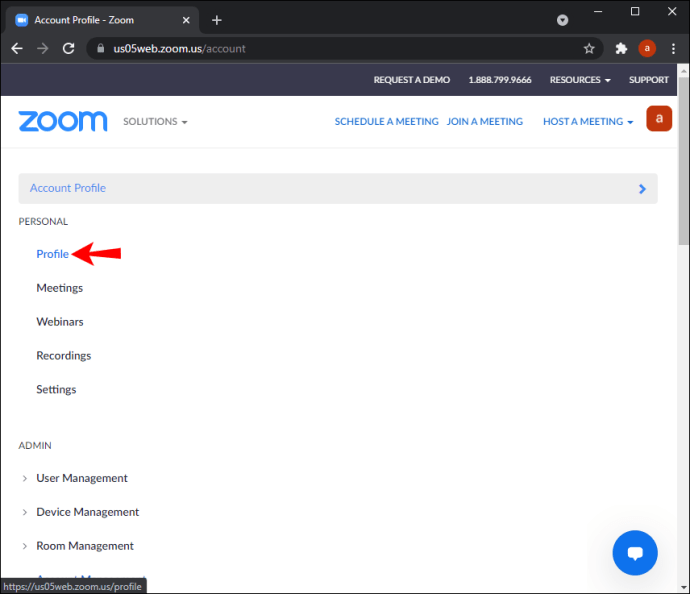
- Di halaman "Profil", anda akan melihat lakaran kecil gambar profil anda. Di bawah gambar, anda mempunyai dua pilihan. Klik pada yang berlabel "Padam".
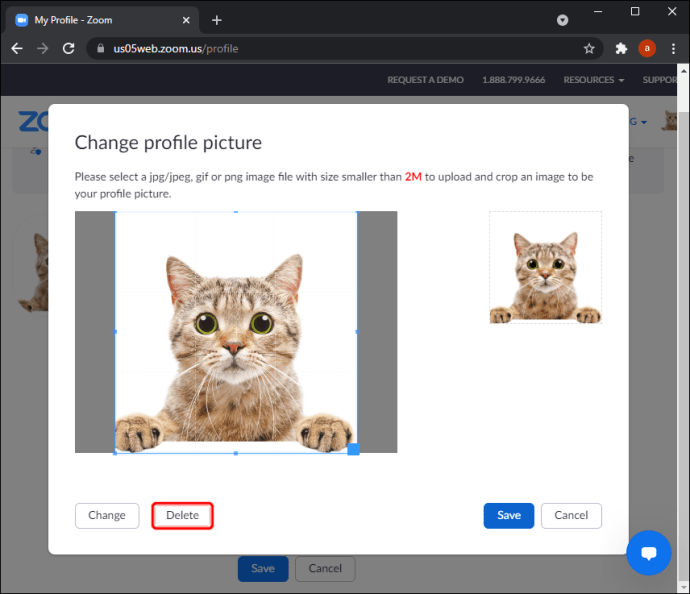
- Munculan pengesahan akan bertanya sama ada anda mahu memadamkan gambar profil anda. Sahkan pilihan anda dengan mengklik "Ya."
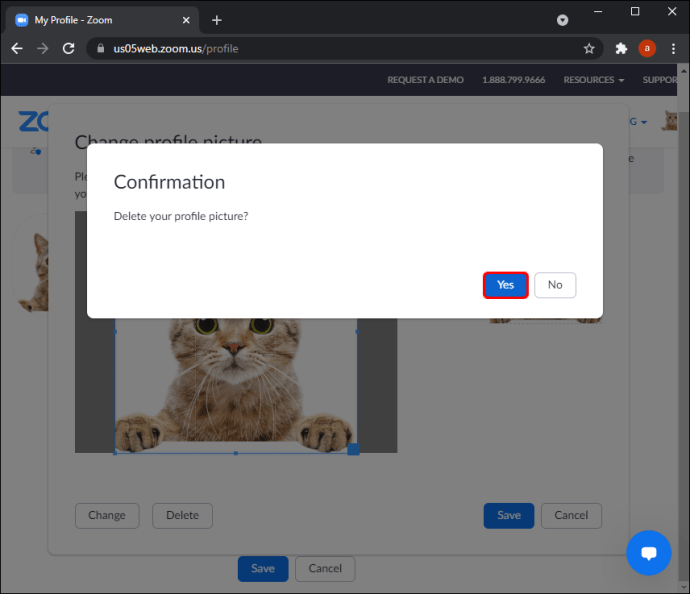
Gambar profil anda sekarang akan dipaparkan sebagai gambar kosong.
Soalan Lazim Tambahan
Mengapa Gambar Profil Masih Dipaparkan Walaupun Saya Menghapusnya?
Sekiranya anda log masuk ke Zoom menggunakan Akaun Google anda, anda mungkin menghadapi masalah ini. Ini kerana zoom secara automatik menetapkan salah satu gambar yang anda simpan dari Akaun Google anda sebagai gambar profil. Terdapat beberapa cara untuk mengatasi masalah ini.
Gambar profil Akaun Google anda juga dihubungkan dengan Zoom. Mengosongkan gambar profil Google anda akan menjadikan gambar profil Zum anda juga kosong. Ini boleh menyebabkan Zoom memilih foto lain dari akaun Google anda. Dalam kes ini, anda boleh menghapus semua gambar anda dari Akaun Google anda.
Walaupun kedua-dua pilihan ini berfungsi, tidak semua orang mahu memadamkan gambar dan gambar profil Akaun Google mereka. Kami mencadangkan menggunakan pilihan ketiga, yang melibatkan menyimpan gambar kosong sebagai foto profil di akaun Zoom anda. Inilah cara untuk menyelesaikannya:
1. Cari gambar profil generik di Google. Ia bahkan boleh menjadi JPEG putih biasa. Simpan ke peranti anda.
2. Seterusnya, di penyemak imbas web anda, pergi ke zoom.us/profile dan log masuk ke akaun Zoom anda. Halaman profil anda kemudian akan dibuka.
3. Di bawah gambar profil anda yang ada, pilih pilihan untuk "Ubah".
4. Pilih gambar profil generik yang anda simpan dari storan peranti anda.
5. Setelah gambar diunggah, pilih "Simpan."
Gambar profil Zum anda sekarang akan ditetapkan sebagai gambar umum sehingga anda memilih untuk menukarnya lagi. Kaedah ini berfungsi untuk semua peranti. Penting untuk diingat bahawa Zum hanya membolehkan anda memuat naik gambar yang lebih kecil daripada 2Mb, dan gambar tersebut mestilah dalam format JPEG, PNG, atau GIF.
Gambar Profil Dikeluarkan
Mengeluarkan gambar profil anda di Zoom agak mudah setelah anda mengetahui langkah-langkah yang harus diikuti. Arahan mudah yang diberikan dalam panduan ini akan membolehkan anda membuang gambar anda tanpa kerumitan. Kini anda boleh berbual dengan rakan sekerja atau pelanggan tanpa menghalangi gambar profil yang tidak profesional.
Adakah anda pernah membuang gambar profil Zum anda pada mana-mana peranti ini sebelum ini? Adakah anda menggunakan kaedah yang serupa dengan kaedah dalam panduan ini atau adakah anda melakukannya dengan cara yang berbeza? Beritahu kami di bahagian komen di bawah.